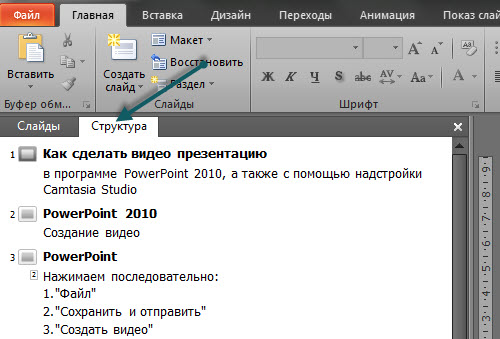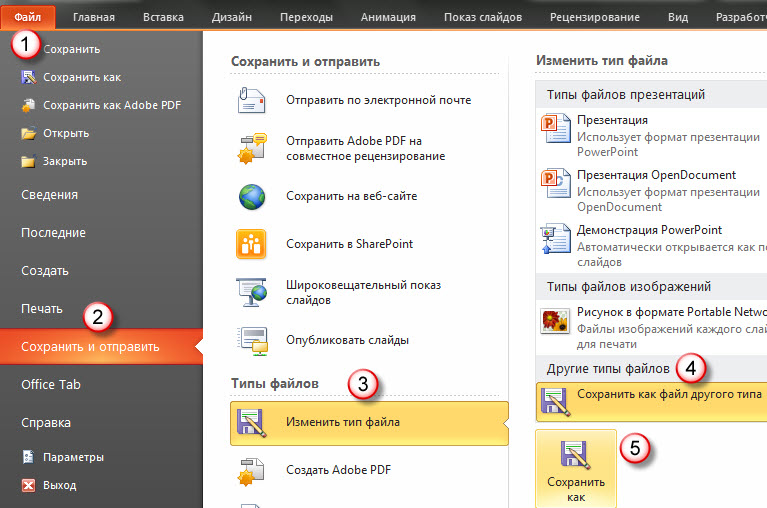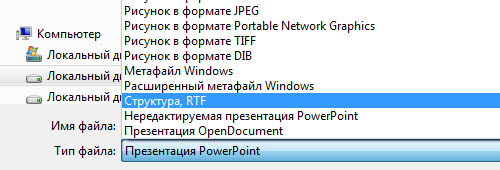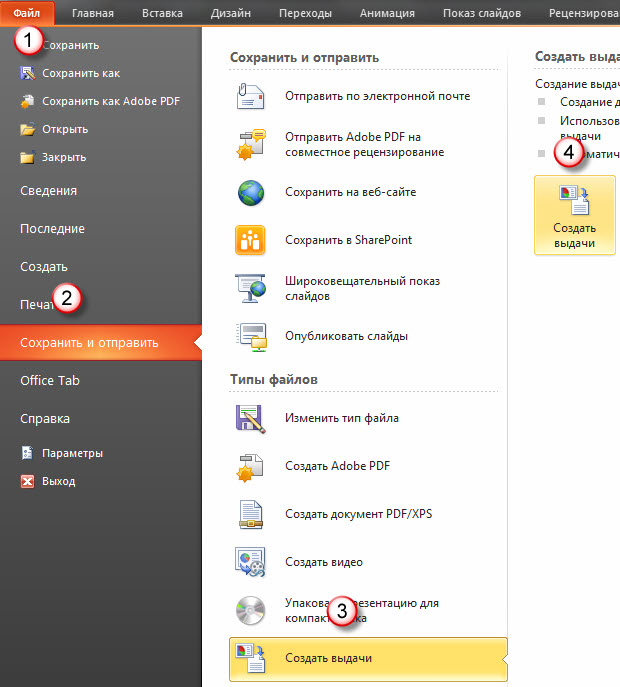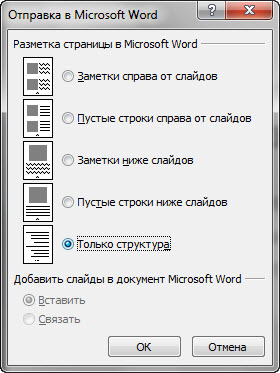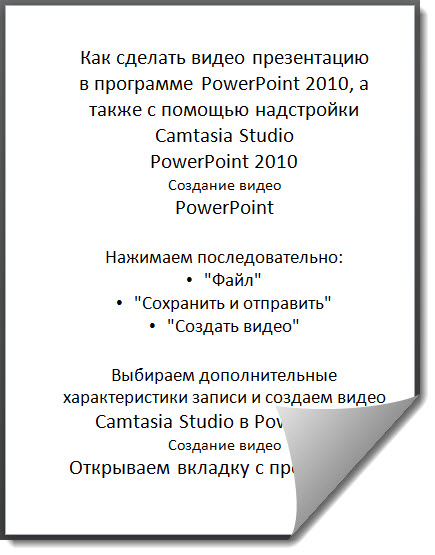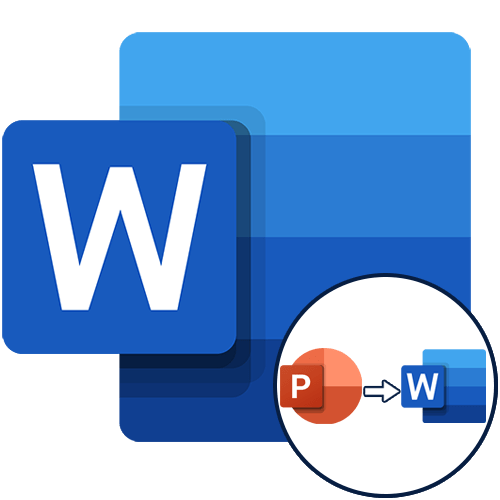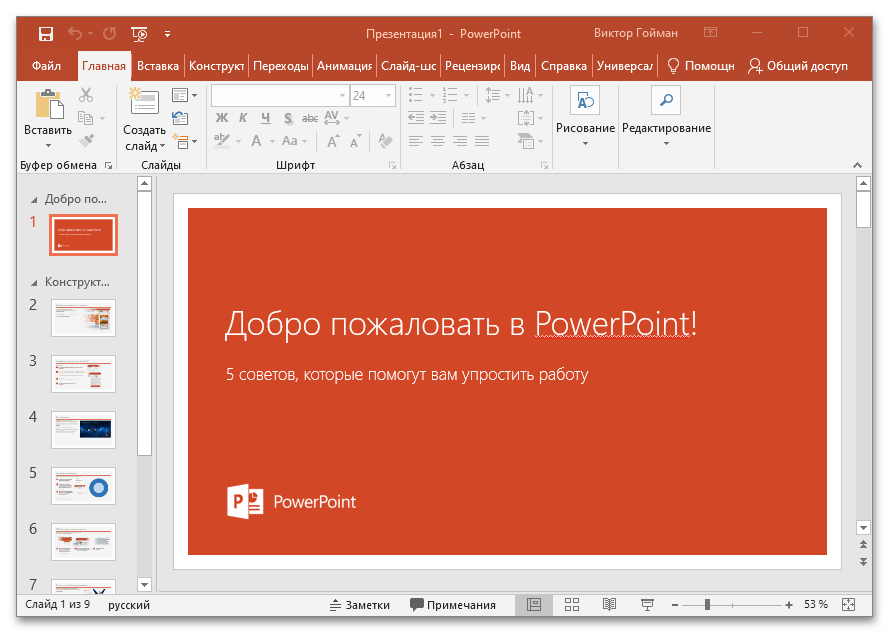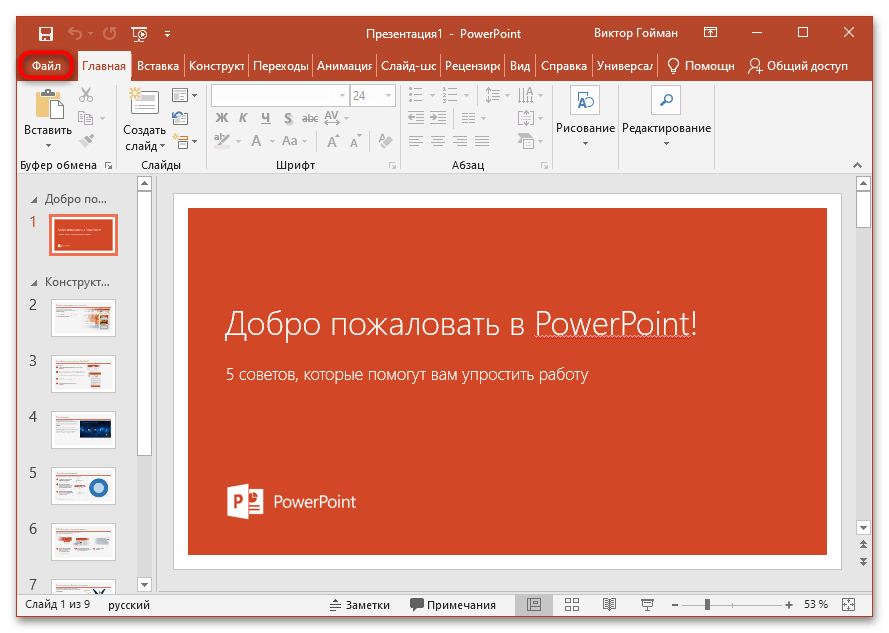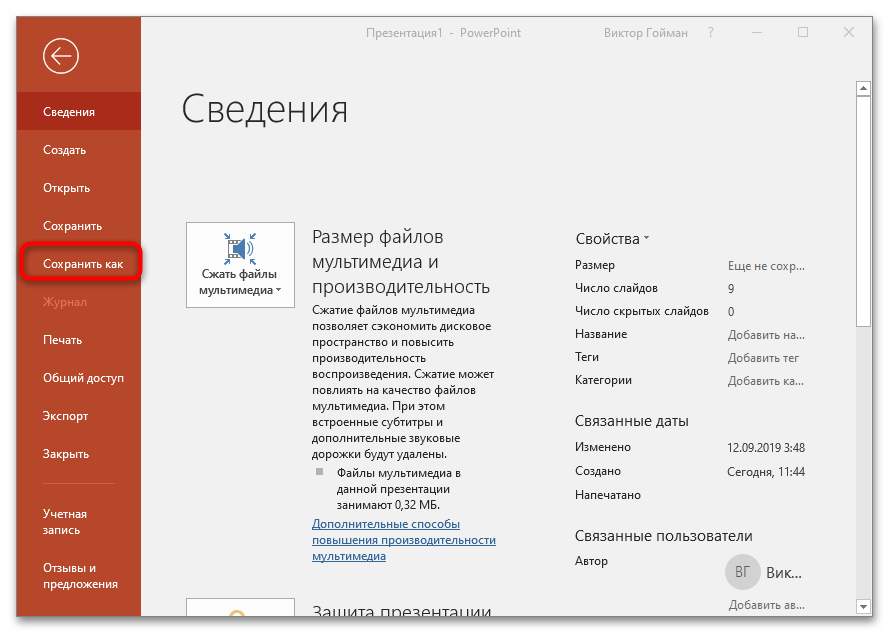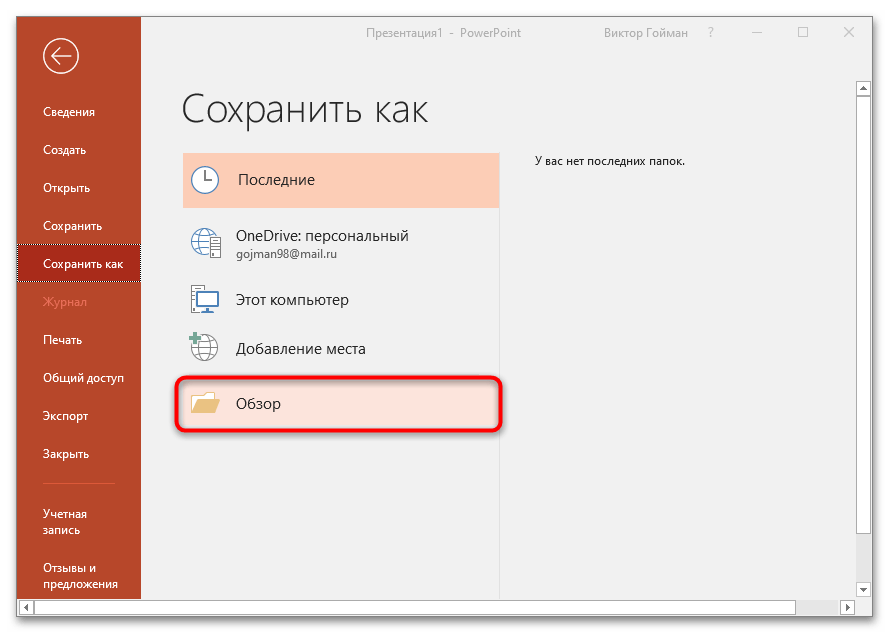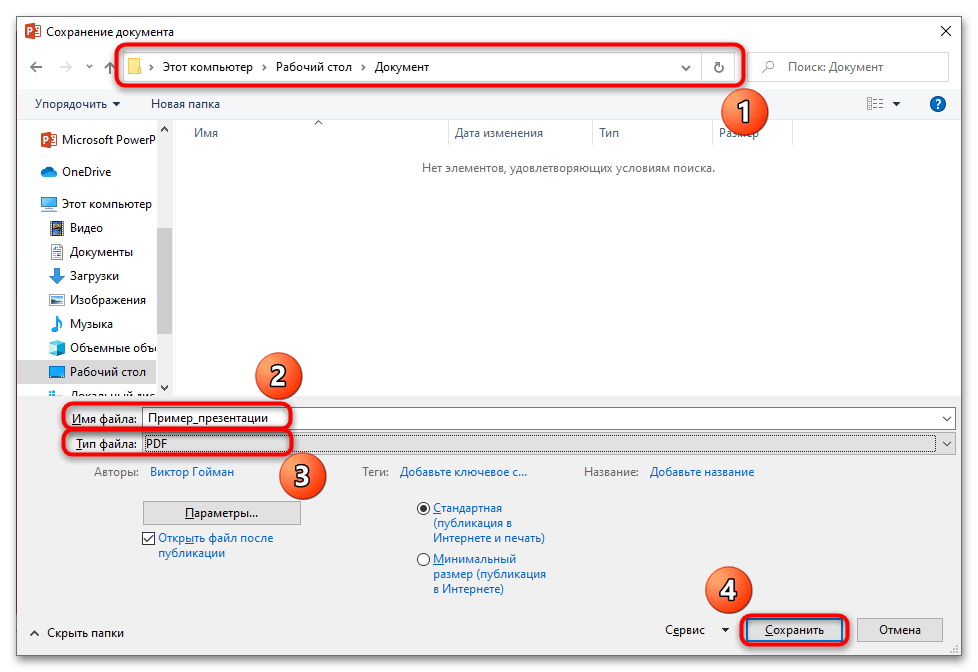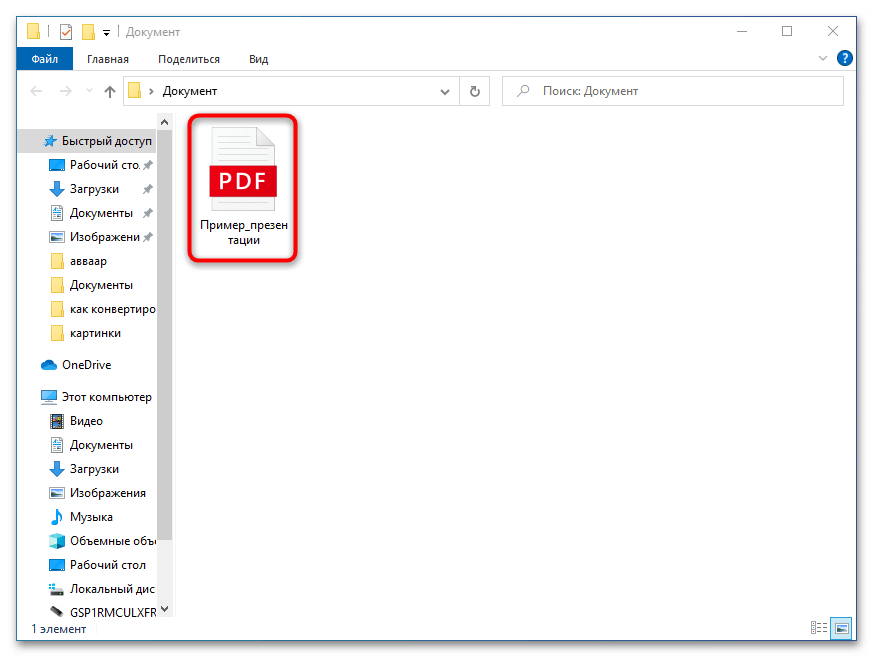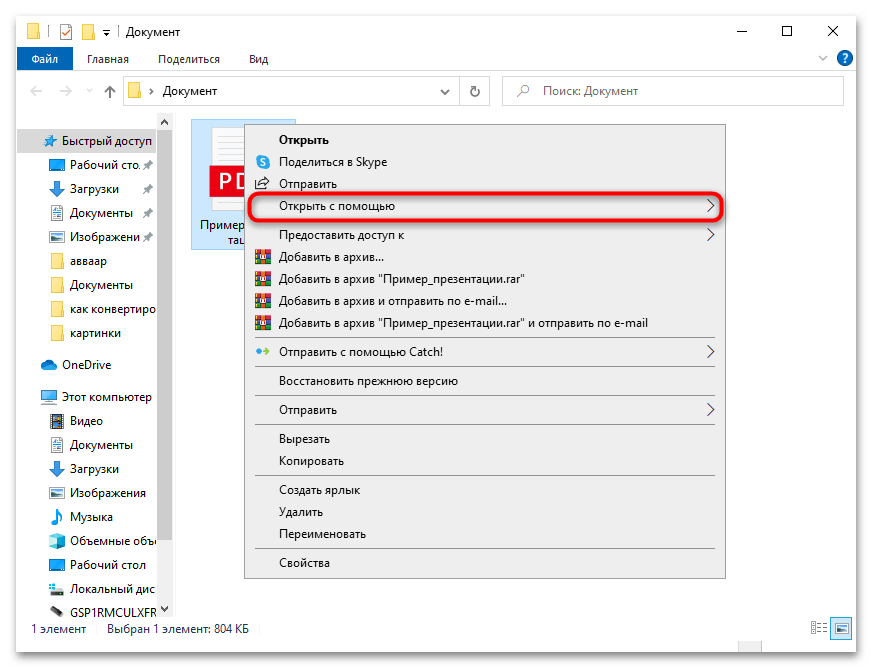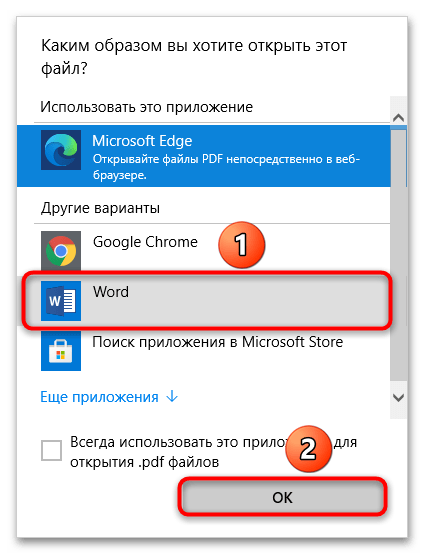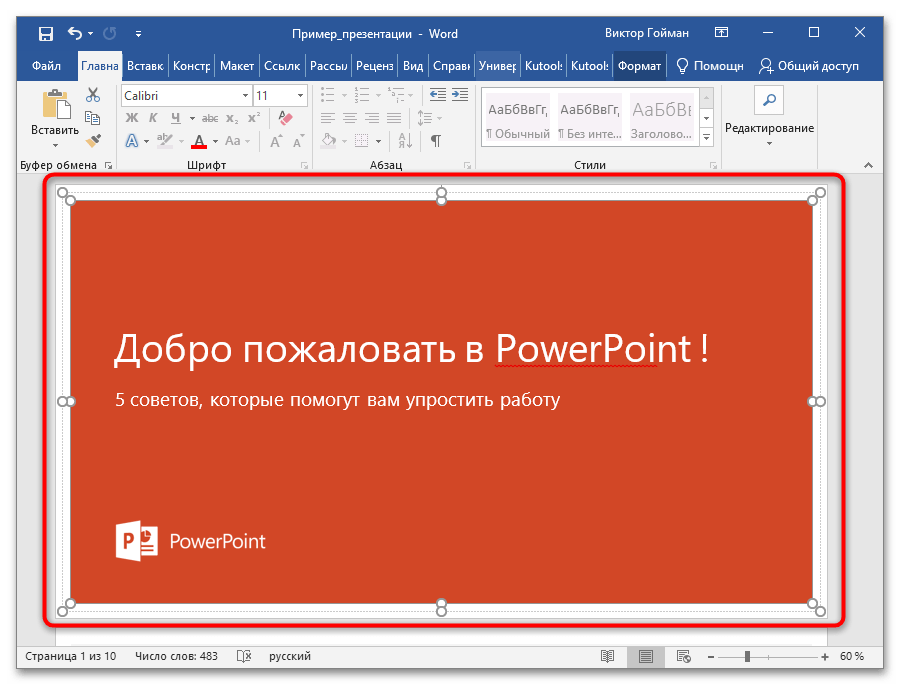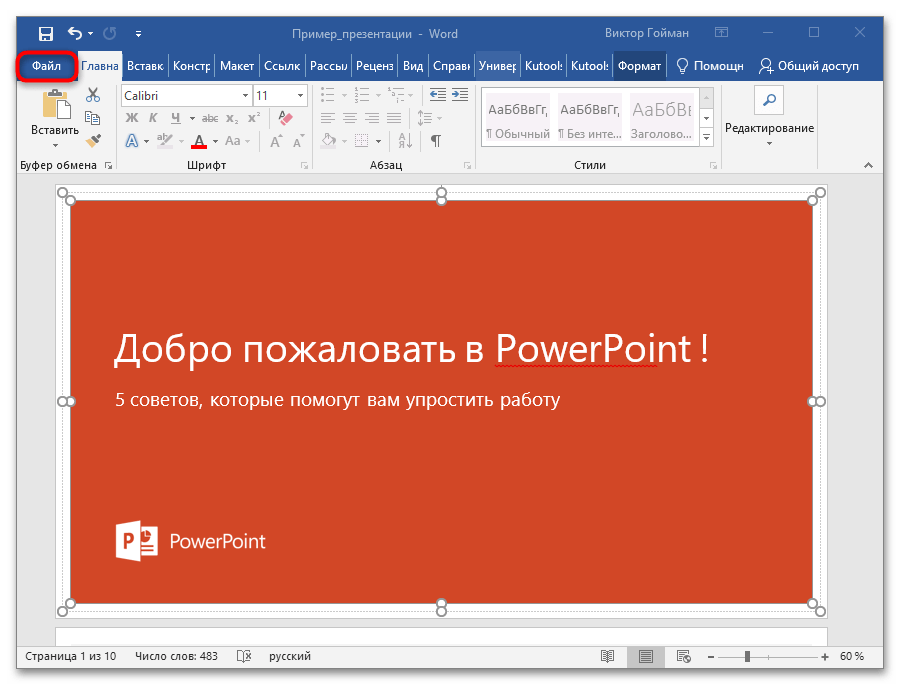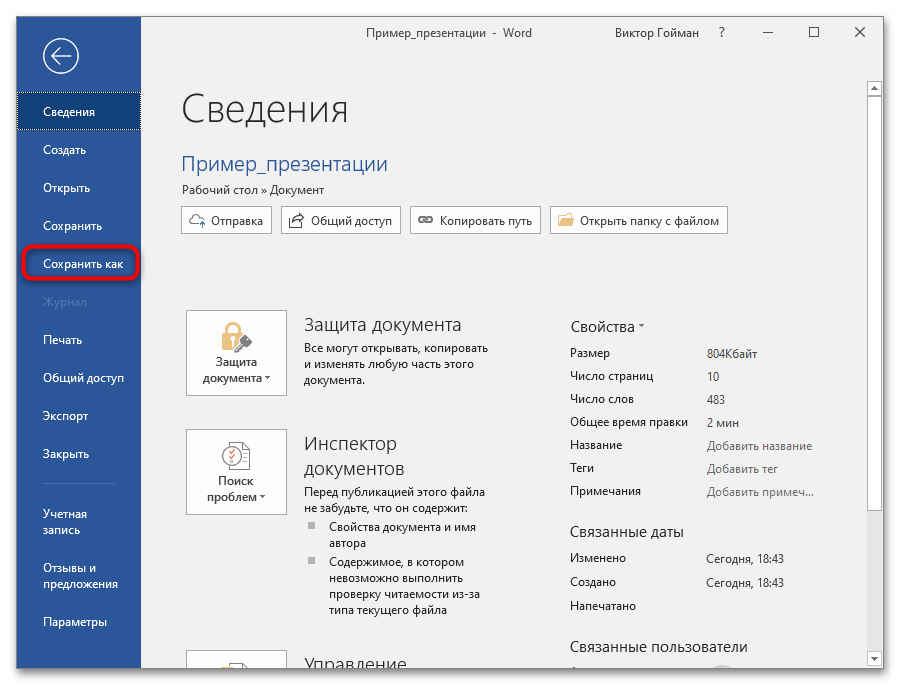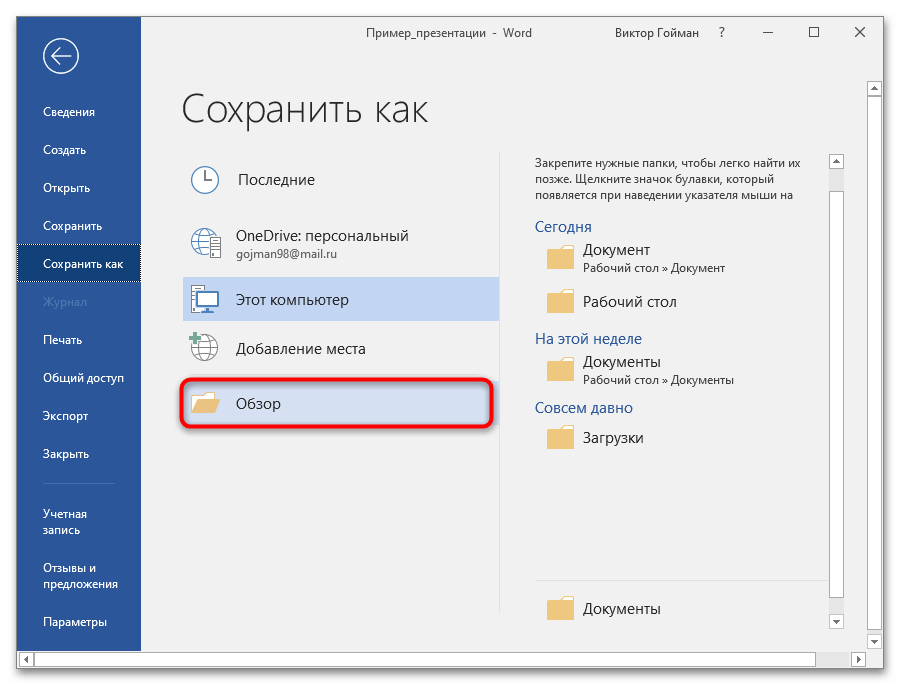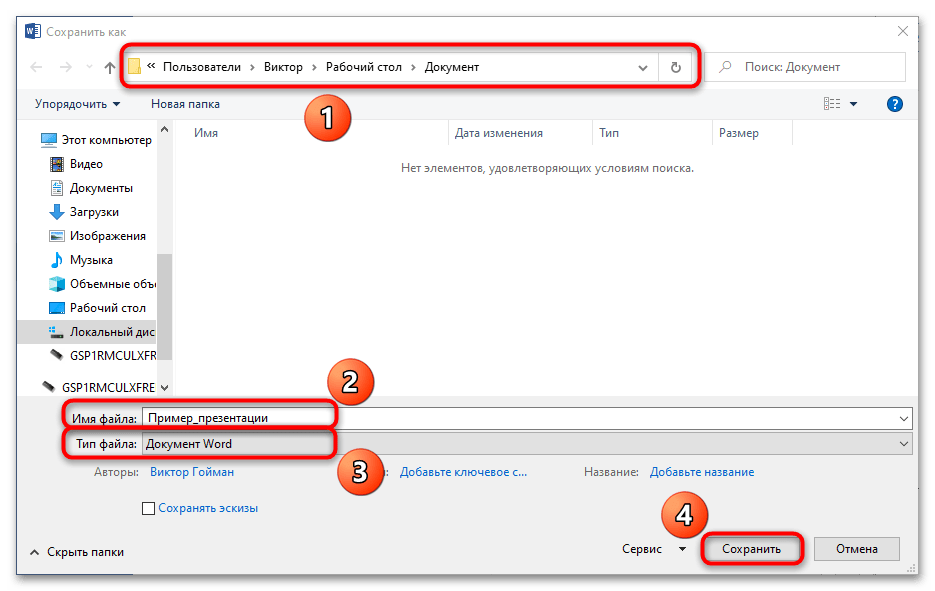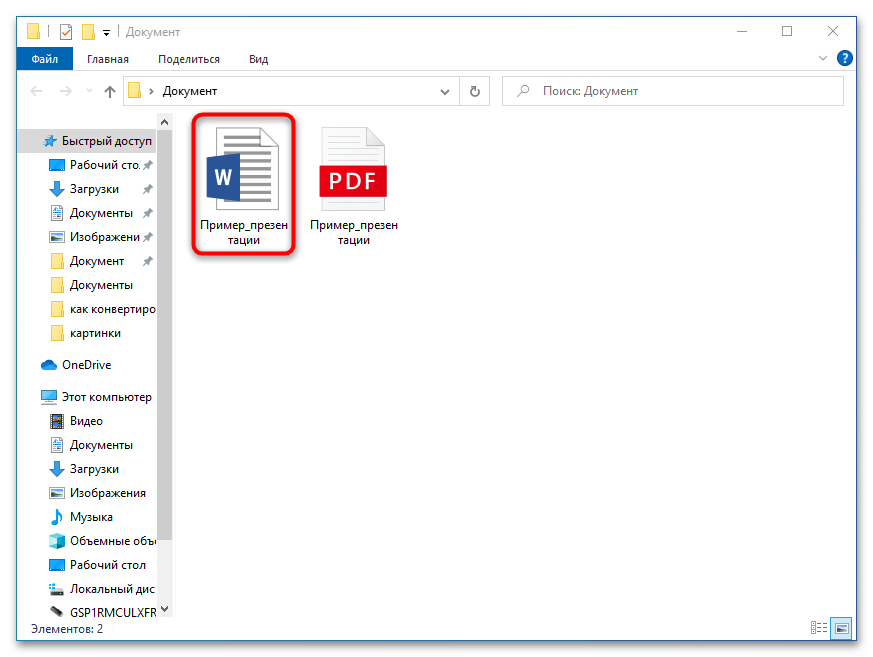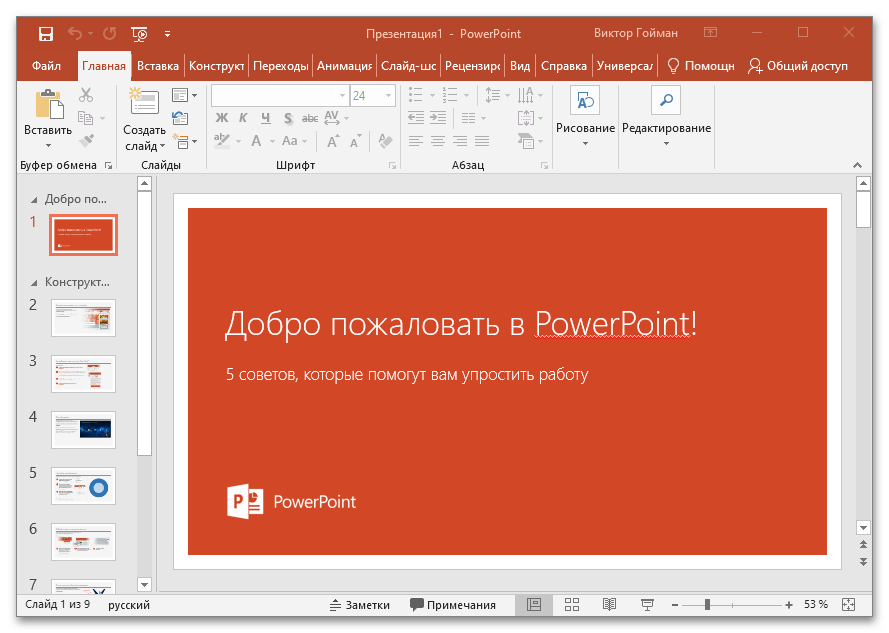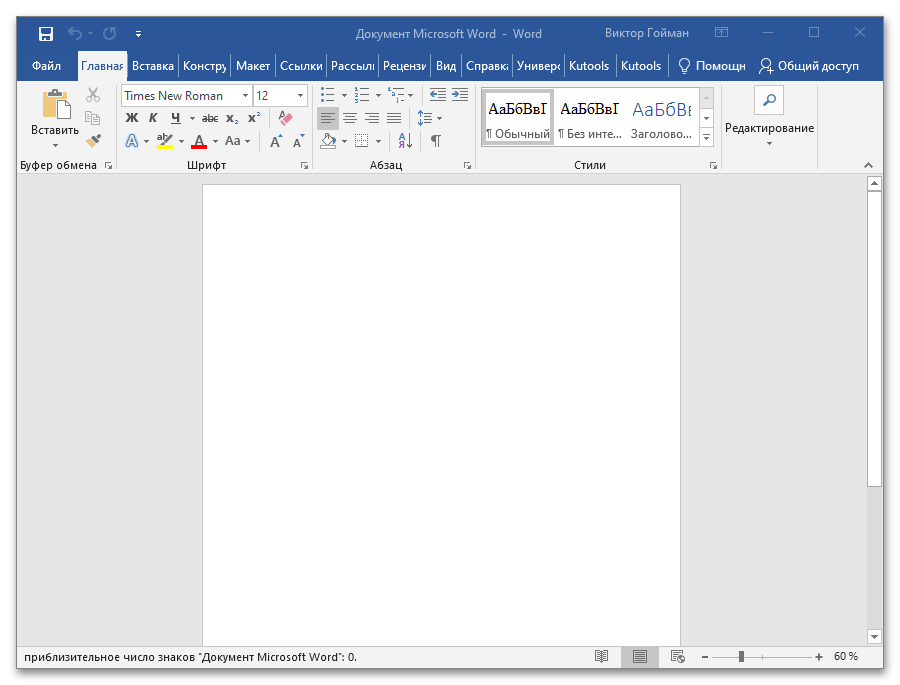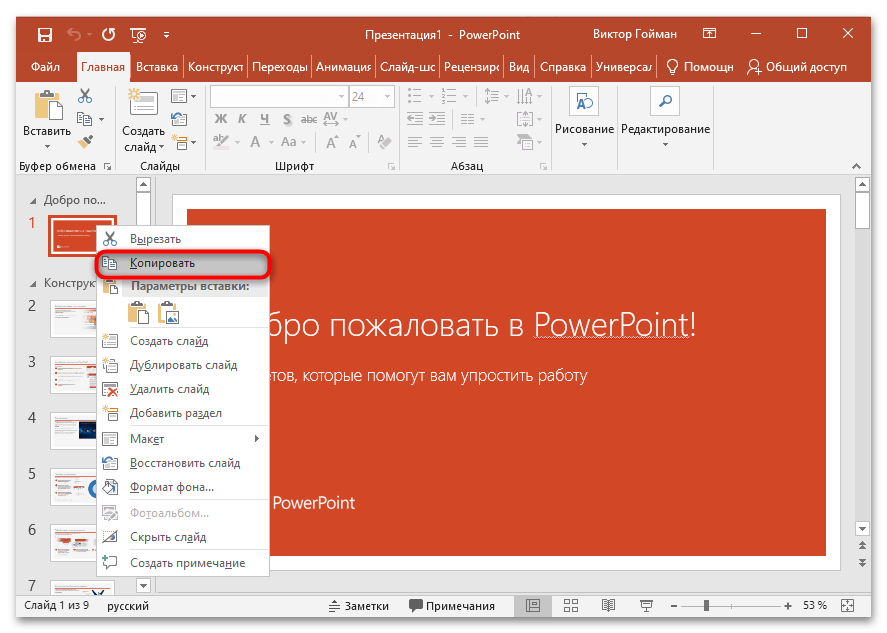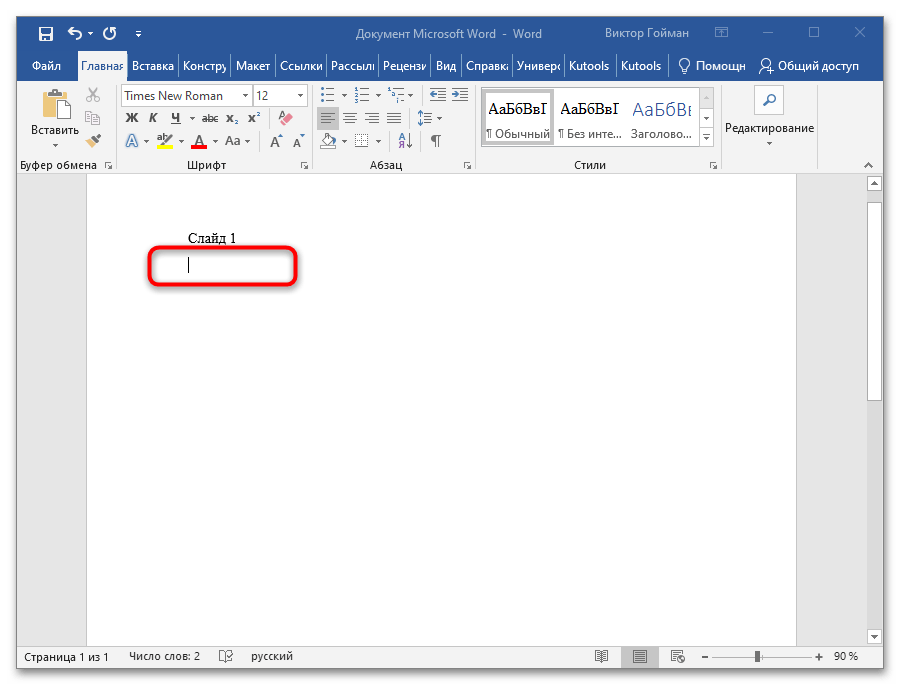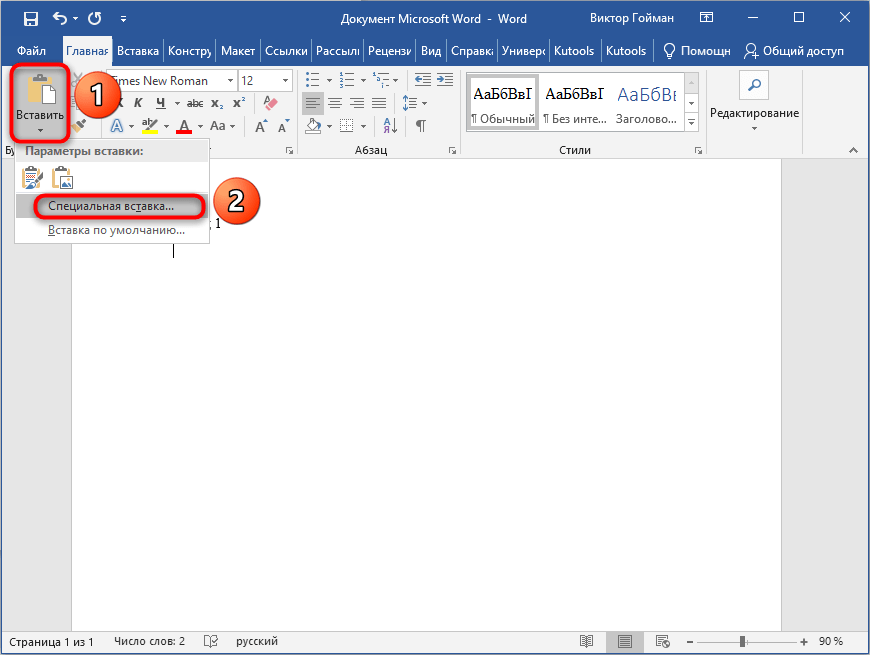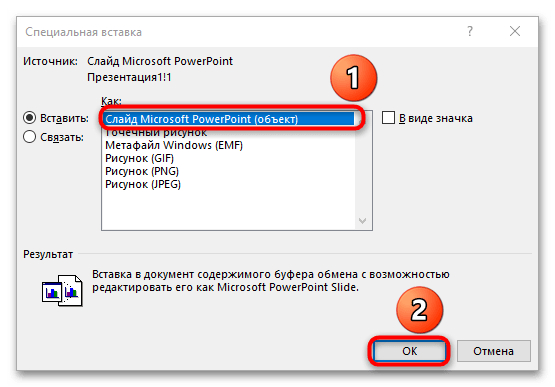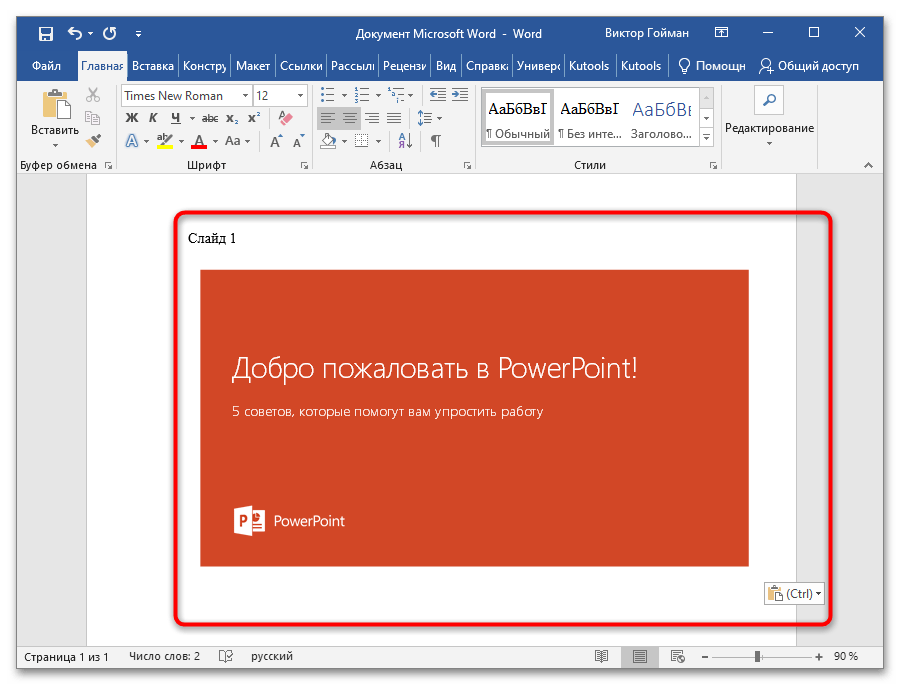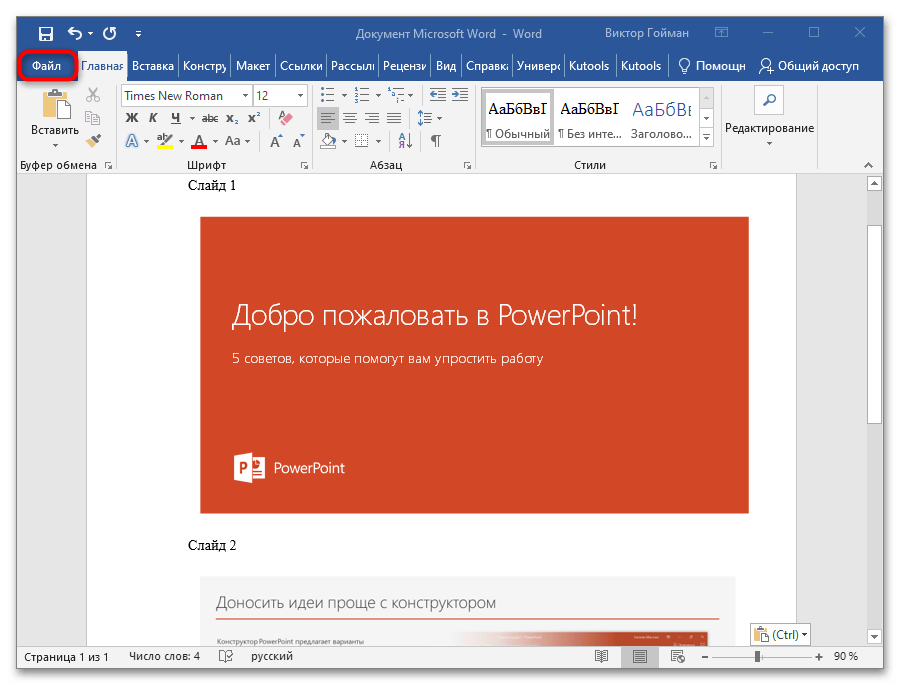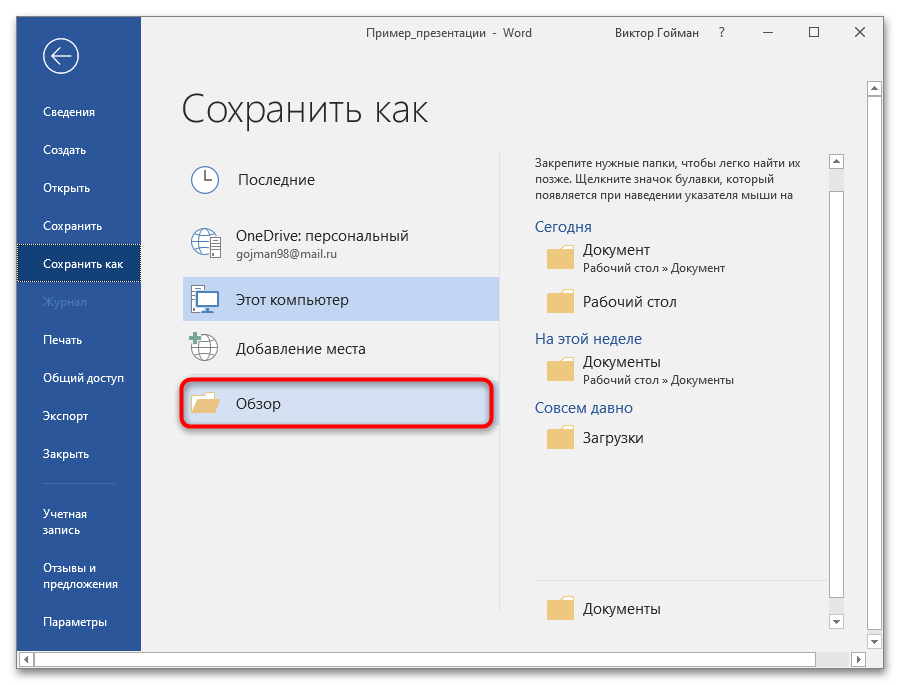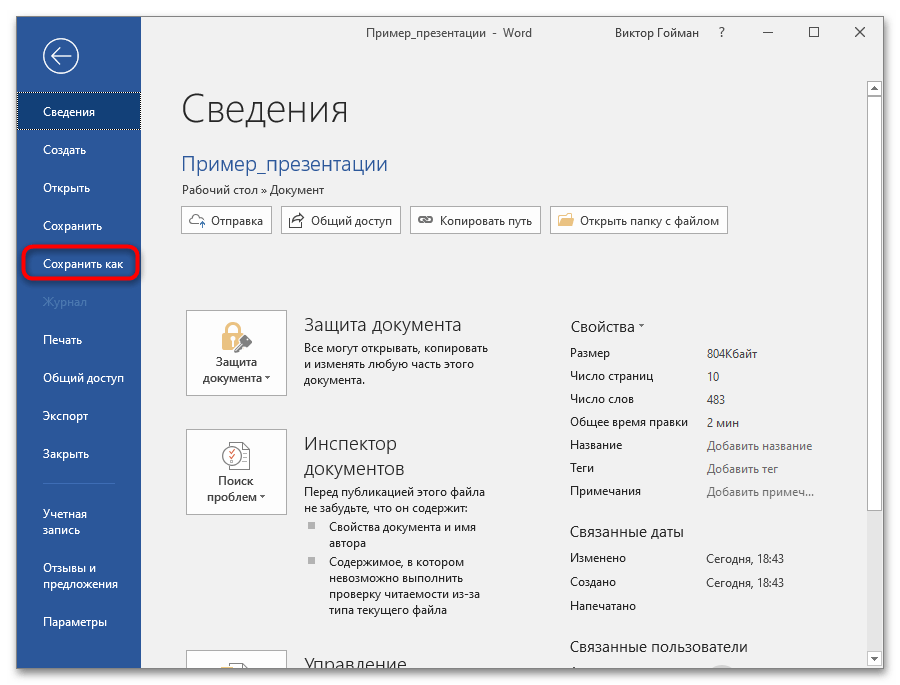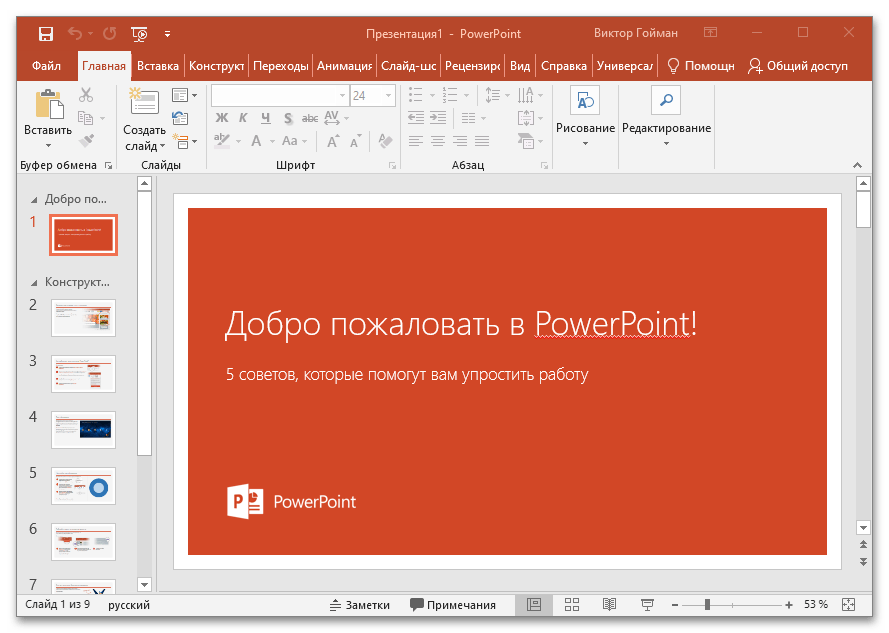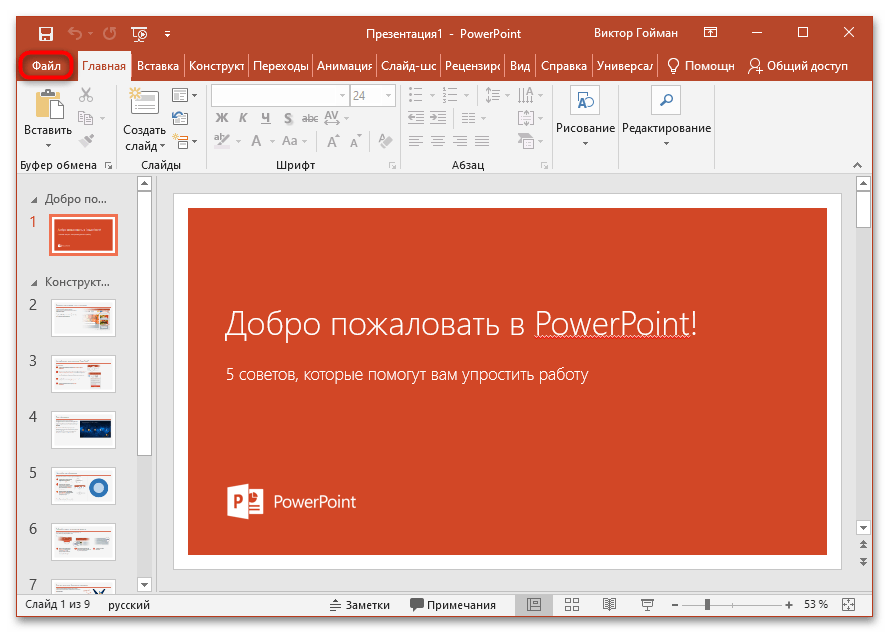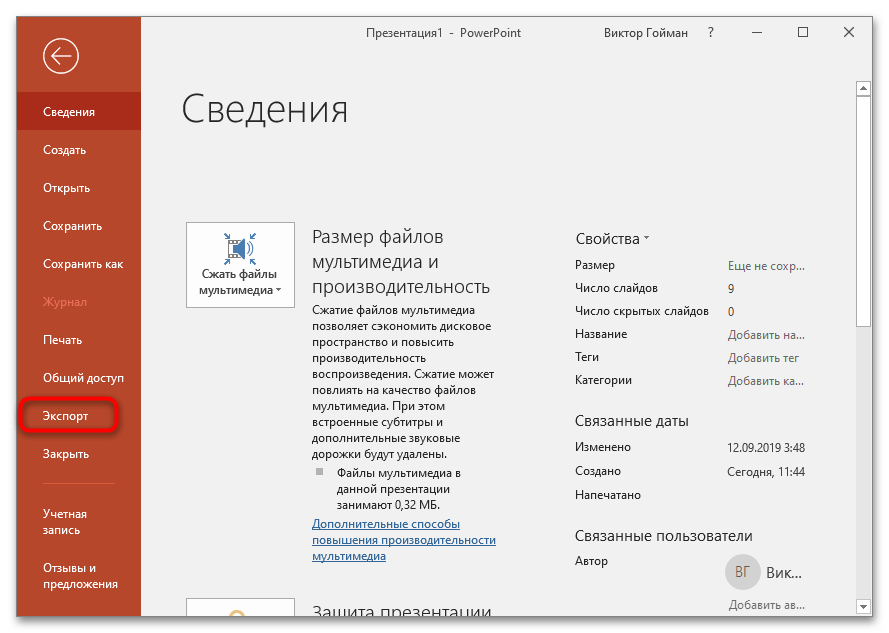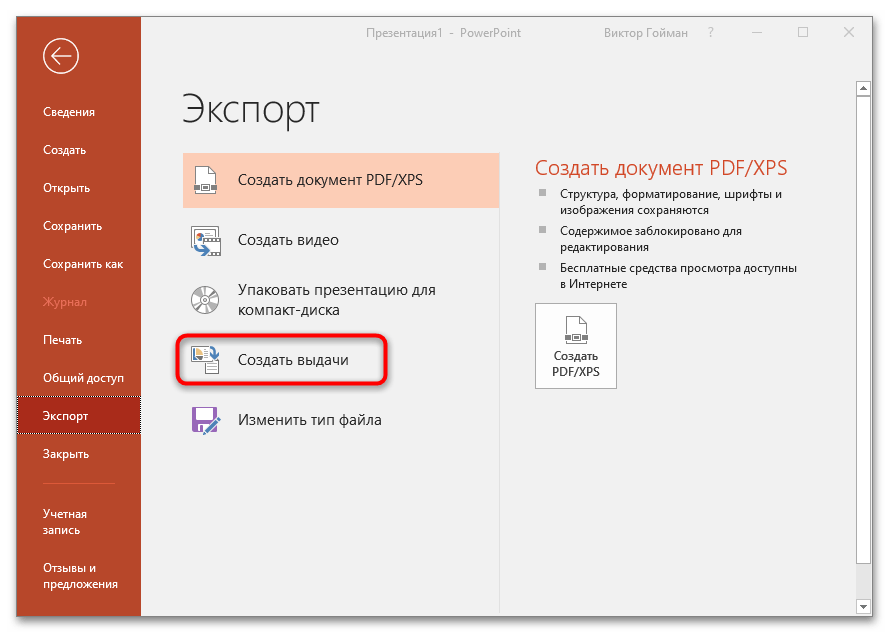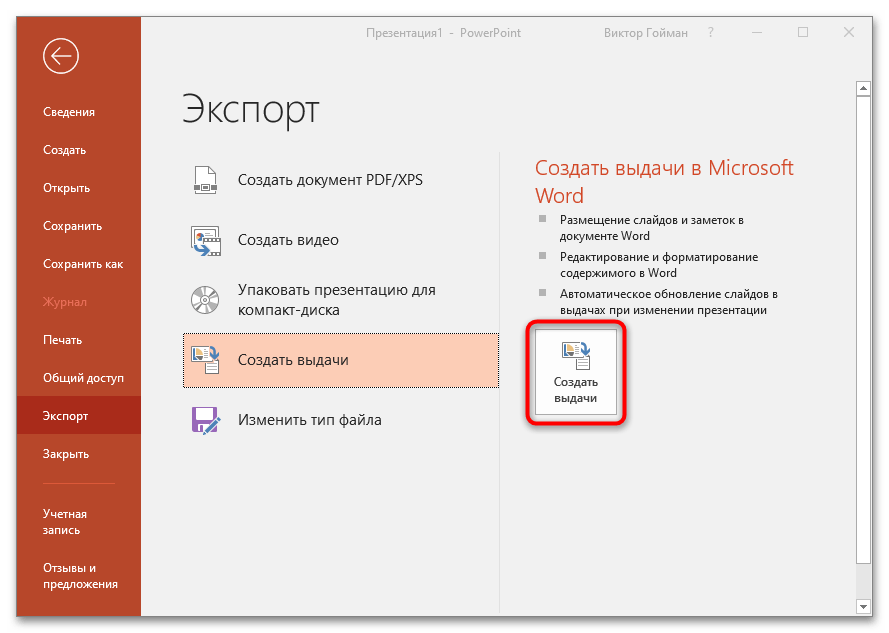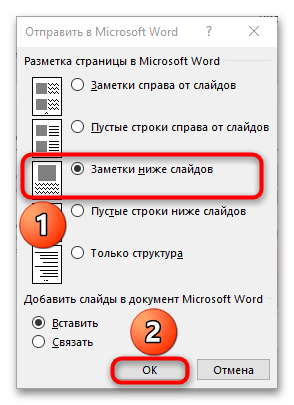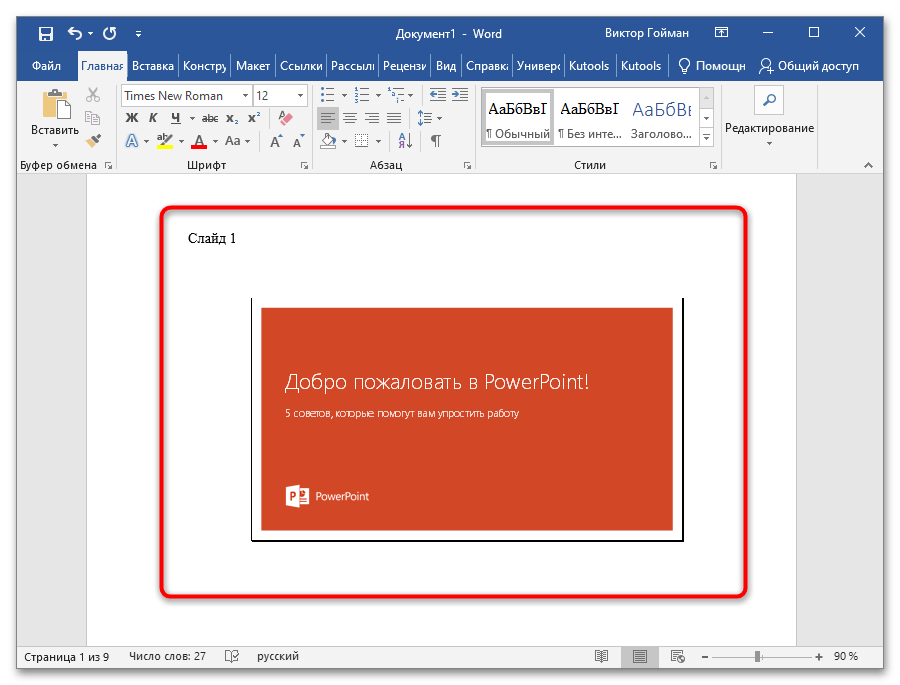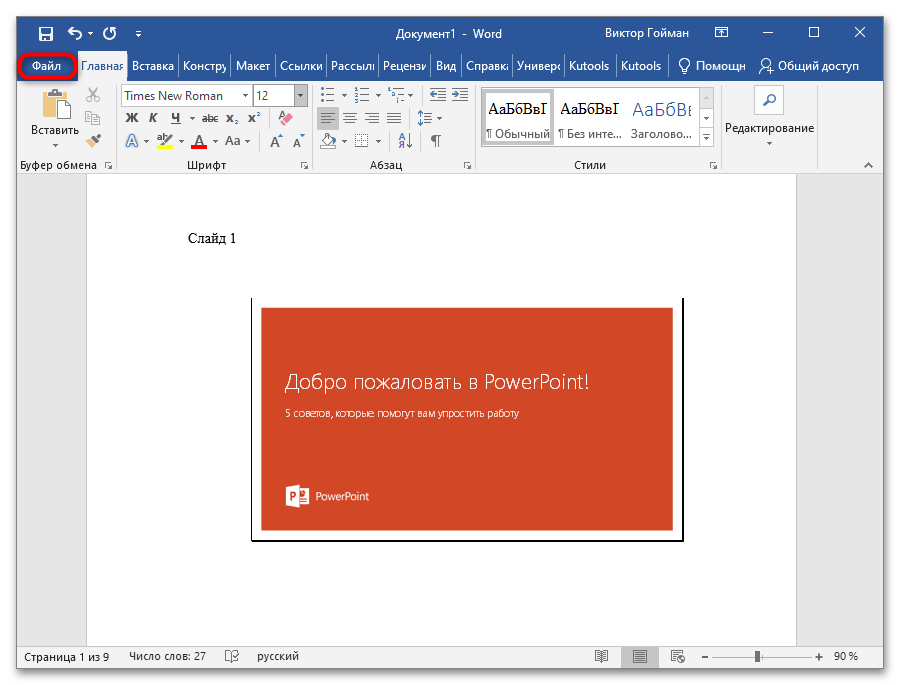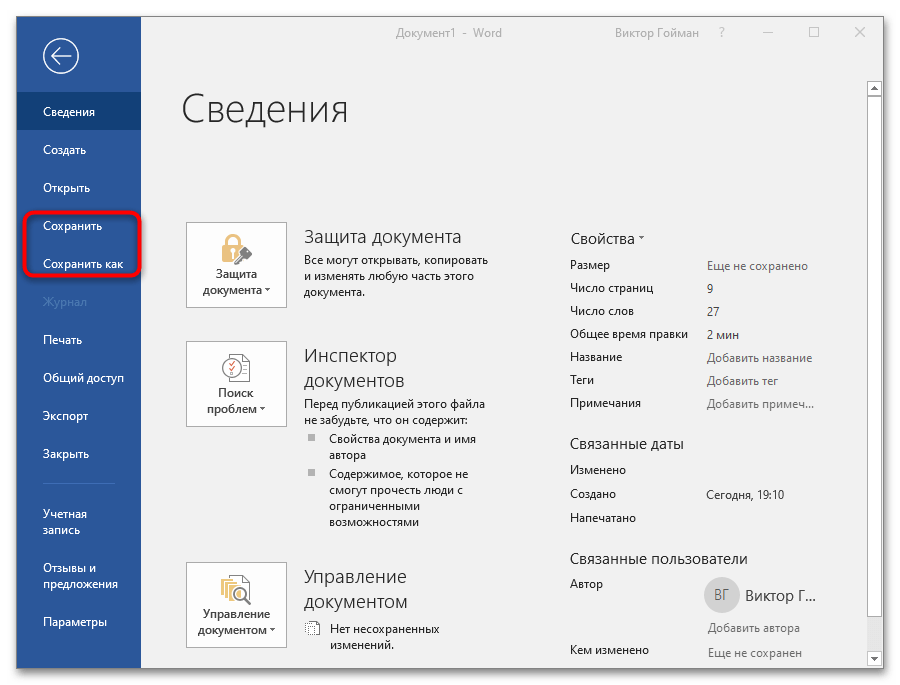PowerPoint для Microsoft 365 PowerPoint для Microsoft 365 для Mac PowerPoint для Интернета PowerPoint 2021 PowerPoint 2021 для Mac PowerPoint 2019 PowerPoint 2019 для Mac PowerPoint 2016 PowerPoint 2016 для Mac PowerPoint 2013 PowerPoint 2010 Еще…Меньше
Экономия времени и работы путем копирования слайда из презентации, над которым вы работаете, или из отдельной презентации. Когда вы копируете один или несколько слайдов в пределах презентации или из одной презентации в другую, для новых слайдов можно указать необходимую тему.
-
На вкладке Вид в группе Представления презентации выберите пункт Обычное.
-
В левой части среди эскизов слайдов щелкните слайд, который нужно скопировать.
-
Чтобы выбрать несколько последовательных слайдов, щелкните первый слайд, нажмите клавишу SHIFT, а затем щелкните последний нужный слайд. Кроме того, можно щелкнуть первый слайд, нажать клавишу SHIFT, а затем нажать кнопку CURSOR DOWN, пока не перейдете к последнему слайду.
-
Чтобы выбрать несколько непоследовательных слайдов, нажмите клавишу CTRL и выберите нужный слайд.
-
-
Щелкните правой кнопкой мыши выбранные слайды и выберите команду Копировать.
-
Щелкните правой кнопкой мыши эскиз, на который должны следовать скопированные слайды во второй презентации, и в разделе Параметры вставки выполните одно из следующих действий.
-
Чтобы выбрать тему презентации, в которую вы вставляете, щелкните Использовать целевую тему
. Скопированный слайд будет адаптирован в соответствии с целевой темой.
-
Чтобы сохранить тему презентации, из которых вы копируете, нажмите кнопку Сохранить исходное форматирование
. Это означает, что слайд будет сохранять исходный формат темы, а не тему презентации.
-
Где находится кнопка «Параметры вставки»?
При вставке слайда в новое место кнопка Параметры вставки 
Чтобы перейти к разделу Параметры вставки , щелкните Главная , а затем щелкните маленькую стрелку в разделе Вставить.
-
Нажмите кнопку Вид, а затем — Обычный.
-
В левой части среди эскизов слайдов щелкните слайд, который нужно скопировать.
-
Чтобы выбрать несколько последовательных слайдов, щелкните первый слайд, нажмите клавишу SHIFT, а затем щелкните последний нужный слайд. Кроме того, можно щелкнуть первый слайд, нажать клавишу SHIFT, а затем нажать кнопку CURSOR DOWN, пока не перейдете к последнему слайду.
-
Чтобы выбрать несколько непоследовательных слайдов, нажмите кнопку COMMAND и выберите нужный слайд.
-
-
Нажмите клавиши CTRL или щелкните правой кнопкой мыши выбранные слайды, а затем выберите команду Копировать.
-
Нажмите клавиши CTRL или щелкните правой кнопкой мыши эскиз, на который должны следовать скопированные слайды во второй презентации, нажмите кнопку Параметры вставки , а затем выполните одно из следующих действий:
-
Чтобы выбрать тему презентации, в которую вы вставляете, щелкните Использовать целевую тему. Скопированный слайд будет адаптирован в соответствии с целевой темой.
-
Чтобы сохранить тему презентации, из которой выполняется копирование, щелкните Сохранить исходное форматирование. Это означает, что слайд будет сохранять исходный формат темы, а не тему презентации.
-
Копирование и вставка в Веб-приложение PowerPoint несколько отличается от копирования и вставки в классическом приложении PowerPoint из-за ограничений технологии веб-браузера. Если вы используете браузер Firefox для доступа к Веб-приложение PowerPoint, см. раздел Копирование и вставка слайдов с помощью Firefox ниже.
-
Выберите слайд или слайды, которые нужно скопировать, а затем на вкладке Главная нажмите кнопку Копировать.
-
Чтобы выбрать несколько последовательных слайдов, щелкните первый слайд, нажмите клавишу SHIFT, а затем щелкните последний нужный слайд.
-
Чтобы выбрать несколько непоследовательных слайдов, нажмите клавишу CTRL и выберите нужный слайд.
-
-
В области эскизов щелкните правой кнопкой мыши место, где нужно вставить скопированный слайд, и выберите команду Вставить.
Примечание: Если появится запрос на доступ к буферу обмена, нажмите кнопку Разрешить доступ.
Копирование и вставка слайдов с помощью Firefox
Для копирования и вставки слайдов в Firefox нужно использовать сочетания клавиш.
-
В области эскизов выберите слайд, который вы хотите скопировать, и нажмите клавиши CTRL + C.
-
Щелкните то место в области эскизов, куда вы хотите вставить слайд, и нажмите клавиши CTRL + P.
См. также
Повторное использование (импорт) слайдов из другой презентации
Нужна дополнительная помощь?
Russian (Pусский) translation by Ellen Nelson (you can also view the original English article)
Вы можете быстро и просто вставить слайд Microsoft PowerPoint в Microsoft Word. Это займёт всего несколько простых шагов.
А ещё у нас есть полезное дополнение к этой статье. Загрузите нашу БЕСПЛАТНУЮ книгу: The Complete Guide to Making Great Presentations (Полное руководство по созданию отличных презентаций). Заберите её прямо сейчас.
Как быстро вставить слайд PowerPoint в Word
Примечание: посмотрите этот короткий видеоурок или следуйте простым шагам, описанным ниже.
1. Копирование слайда в PowerPoint
Давайте научимся копировать слайд из PowerPoint в Word. Для этого есть несколько различных способов. Первый из них — просто запустить PowerPoint и забрать миниатюру слайда на левой панели.
Я нажму на миниатюру слайда, а затем нажму Ctrl+C, чтобы скопировать его в буфер обмена.
2. Вставка слайда в Word
Теперь, давайте перейдём к Word. Я могу просто нажать на моей клавиатуре Ctrl+V, чтобы вставить миниатюру слайда прямо в Word.
Вы можете работать с этим слайдом также, как и с любым другим изображением. Масштабировать его или перемещать внутри документа.
3. Вставка презентации PowerPoint в Word
Другой способ добавления всей презентации PowerPoint — использовать вкладку Вставка в Word и выбрать опцию, которая называется Объект.
Давайте выберем Создать из файла, затем я найду файл презентации PowerPoint и нажму OK. Теперь вся презентация PowerPoint находится в документе Word.
Завершение!
Пользователи могут дважды нажать на слайд, чтобы запустить презентацию PowerPoint прямо из Microsoft Word. Вы можете быстро забросить слайды из PowerPoint в Word различными способами.
Другие уроки по PowerPoint на Envato Tuts+
Учитесь большему из наших уроков по PowerPoint и коротких видео на Envato Tuts+. У нас есть множество материала по PowerPoint, которые помогут вам работать с изображениями в PowerPoint:
Также вы можете найти отличные шаблоны презентаций PowerPoint с премиум дизайном на GraphicRiver или Envato Elements. Или просмотрите нашу выборку лучших оформлений для Microsoft PowerPoint:
Хватайте эту новую эл.книгу — Создание отличных презентаций (загрузка бесплатна)
Изучайте новые методы работы с презентациями в нашей новой eBook (эл.книге): The Complete Guide to Making Great Presentations (Полное руководство по созданию отличных презентаций) (забирайте БЕСПЛАТНО). Упакуйте ваши идеи в мощную презентацию, которая побудит аудиторию к действию.
А ва используете слайды PowerPoint в документах Word? Расскажите нам об этом в комментариях.
Блог > Microsoft Office

Статья расскажет, как перенести текст из «PowerPoint» в «Word».
Бывает так, что презентация «PowerPoint» имеет важную информацию, содержащуюся именно в тексте, а дополнения в виде картинок и прочих мультимедиа не представляют особого интереса. Возможно, вам необходимо просто скопировать текст и где-нибудь его иначе отредактировать, например, в «Word».
В сегодняшнем обзоре мы обсудим несколько вариантов, как можно перенести презентации из «PowerPoint» в текстовой редактор «Word» и сохранить.
Как переделать презентацию «PowerPoint» в документ «Word»?
Способ первый
- Наиболее простой вариант – копировать каждый слайд из «PowerPoint» и поочередно вставлять в документ «Word». Потом сохранить эту информацию. Данный вариант часто используется пользователями, но в нем есть, конечно, и значительный недостаток. Если презентация большая, слайдов в ней большое количество, то копировать каждый текстовой блок просто утомит, не говоря уже о потери времени. Поэтому в последнем случае лучше воспользоваться другим способом.
Способ второй
- При большом количестве информации лучше всего скопировать сразу всю презентацию «PowerPoint». Для этого переключите отображение слайдов в режим «Структура», скопируйте спокойно весь текст (без лишних дополнений), вставьте его в окно документа «Word» и сохраните.
Переключите отображение слайдов в режим «Структура»,
Способ третий
- Более профессиональный вариант, хотя и не такой уж и сложный. Вам нужно будет просто преобразовать презентацию «PowerPoint» в документ «Word». Откройте презентацию, вверху пройдите в «Файл», выберите пункт «Сохранить и отправить», далее нажмите на «Изменить тип файла». В итоге, кликните на «Сохранить как файл другого типа» и «Сохранить как».
Пройдите в «Файл-Сохранить и отправить-Изменить тип файла-Сохранить как файл другого типа-Сохранить как»
- В новом окошке выберите пункт «Структура, RTF» и сохраните файл
Выберите пункт «Структура, RTF»
Способ четвертый
- Предыдущий вариант можно исполнить несколько другим методом. Зайдите в «Файл—Сохранить и отправить—Создать выдачи—Создать выдачи».
Зайдите в «Файл-Сохранить и отправить-Создать выдачи-Создать выдачи»
- В новом окошке поставьте галку напротив подходящего вам пункта, например, «Только структура» и нажмите на «ОК».
В новом окошке поставьте галку напротив подходящего вам пункта
- В итоге, редактируйте полученный в «Word» текст, как положено в данном документе
Презентация перенесена в «Word»
Видео: Как конвертировать «PowerPoint» в «Word»?
Содержание
- — Как слайд из презентации Сохранить как картинку?
- — Как скопировать слайд из презентации в презентацию?
- — Как из презентации перенести схему в Word?
- — Как добавить файл в презентацию?
- — Как из презентации сделать JPG?
- — Как из презентации сделать изображение?
- — Как скопировать стиль в повер поинт?
- — Как скопировать шаблон из презентации?
- — Как скопировать в повер поинт?
- — Как преобразовать файл ворд в повер поинт?
- — Как скопировать схему из Word в PowerPoint?
- — Как перенести формулы из Word в Power Point?
- — Как прикрепить Excel файл в презентацию?
- — Как перевести PDF в презентацию?
- — Как вставить ссылку на файл в презентацию?
Как слайд из презентации Сохранить как картинку?
Выберите Файл > Сохранить. Укажите, куда нужно сохранить слайд. Введите имя изображения слайда в поле «Сохранить как». Нажмите кнопку Сохранить.
…
Выберите один из следующих форматов изображения для слайда:
- Формат JPEG (*. jpg)
- PNG Portable Network Graphics Format (PNG)
- GiF Graphics Interchange Format (. GIF)
- Формат SVG.
Как скопировать слайд из презентации в презентацию?
- На вкладке Вид в группе Представления презентации выберите пункт Обычное.
- В левой части среди эскизов слайдов щелкните слайд, который нужно скопировать. …
- Щелкните правой кнопкой мыши выбранные слайды и выберите «Копировать».
Как из презентации перенести схему в Word?
Откройте PowerPoint и на вкладке Главная нажмите кнопку Создать слайд. Выберите пункт Слайды из структуры. В диалоговом окне Вставить структуру найдите и выберите структуру Word, а затем нажмите кнопку Вставить.
Как добавить файл в презентацию?
В PowerPoint выберите слайд, на который вы хотите добавить файл, а затем выберите «Вставить > объект». В окне Вставка объекта выберите команду Создать из файла, а затем укажите путь к PDF-файлу или нажмите кнопку Обзор, найдите PDF-файл и нажмите кнопку ОК.
Как из презентации сделать JPG?
Следуйте инструкции:
- Добавьте файлы презентации PowerPoint в программу Print Conductor.
- Выберите Универсальный Конвертер Документов из списка принтеров
- Нажмите Change Settings (Изменить настройки) и укажите JPEG Image (изображение JPEG) в качестве формата выходного файла
Как из презентации сделать изображение?
Вставка изображения с компьютера
- Щелкните слайд там, где хотите вставить изображение.
- На вкладке Вставка в группе Изображения нажмите кнопку Рисунки.
- В открывшемся диалоговом окне найдите нужное изображение, выберите его и нажмите кнопку Вставить.
Как скопировать стиль в повер поинт?
- Выделите текст, фигуру, таблицу или ячейки таблицы, эффекты которых нужно повторно использовать.
- Выберите «Формат» > «Копировать стиль».
- Выделите таблицу или ячейки, которые нужно отформатировать.
Как скопировать шаблон из презентации?
Копирование образца слайдов в первой презентации
- Откройте обе презентации: ту, в которой нужно скопировать образец слайдов, и ту, в которую вы хотите его вставить.
- В исходной презентации на вкладке Вид нажмите кнопку Образец слайдов.
- В области эскиз слайдов щелкните правой кнопкой образец слайдов и выберите Копировать.
Как скопировать в повер поинт?
Копирование и вставка в PowerPoint для Интернета
- Выберите изображение, которое вы хотите скопировать, а затем на вкладке Главная нажмите кнопку буфер обмена и выберите пункт Копировать.
- Щелкните в том месте, куда вы хотите вставить текст, а затем на вкладке Главная нажмите кнопку буфер обмена
Как преобразовать файл ворд в повер поинт?
Экспорт документа Word в PowerPoint
- Откройте документ, который вы хотите преобразовать в презентацию Word в Интернете. …
- Перейдите к файлу> экспортировать> в PowerPoint презентацию.
- В окне Экспорт в презентацию выберите тему оформления презентации, а затем выберите Экспорт.
Как скопировать схему из Word в PowerPoint?
Копирование и вставка таблицы из программы Word
На вкладке Главная в группе Буфер обмена нажмите кнопку Копировать. В презентации PowerPoint выберите слайд, на который нужно скопировать таблицу, а затем на вкладке Главная в группе Буфер обмена нажмите кнопку Вставить.
Как перенести формулы из Word в Power Point?
Вставка уравнения с помощью редактора формул
- На вкладке Вставка в группе Текст нажмите кнопку Объект.
- В диалоговом окне Объект откройте вкладку Создание.
- В поле Тип объекта выберите значение Microsoft Equation 3.0 и нажмите кнопку ОК.
Как прикрепить Excel файл в презентацию?
В PowerPoint выберите слайд, на который нужно вставить скопированные данные листа. На вкладке Главная нажмите стрелку под кнопкой Вставить и выберите пункт Специальная вставка. В окне Специальная вставка установите переключатель Связать, а затем в поле Как выберите пункт Лист Microsoft Excel.
Как перевести PDF в презентацию?
Выполните эти простые действия, чтобы конвертировать документ PDF в презентацию Microsoft PowerPoint:
- Нажмите кнопку Выбрать файл выше или перетащите файл PDF в специальную область.
- Выберите PDF-файл, который необходимо конвертировать в формат PPTX.
- Acrobat автоматически конвертирует его в формат PowerPoint.
Как вставить ссылку на файл в презентацию?
Ссылка на веб-сайт
- Выделите текст, фигуру или рисунок, который вы хотите использовать как гиперссылку.
- На вкладке Вставка нажмите Гиперссылка.
- Выберите Существующий файл или веб-страница и добавьте: Текст. Введите текст, который должен отображаться в качестве гиперссылки. Подсказка.
Интересные материалы:
Как правильно удалять игры и программы с Windows 10?
Как правильно удалять игры на Windows 10?
Как правильно удалять программы в Windows 10?
Как правильно удалить Windows 10?
Как правильно установить Windows 10 на GPT?
Как правильно установить Windows 7 на SSD?
Как правильно выключать ноутбук Windows 10?
Как правильно записать на флешку Windows 10?
Как преобразовать динамический диск в базовый Windows 7?
Как преобразовать диск MBR в GPT Windows 7?
Insert PowerPoint slides as individual images
Updated on February 23, 2021
What to Know
- In Word, go to Insert > Add from Files and select the PowerPoint file. Choose Insert Slide for each slide you want to add.
- Use the Picture Format menu to adjust each inserted slide.
When you want to use PowerPoint slides in a Microsoft Word document, use the Add from Files tool to import one or more slides from a PowerPoint presentation as images to the Word file. We show you how to do it using Microsoft Word for Microsoft 365, Word 2019, Word 2016, and Word for Mac.
How to Insert PowerPoint Slides Into a Word Document
Slides from an existing PowerPoint presentation can be inserted as an image into a blank document or an existing document.
-
Open an existing or blank Word document, then position the cursor where you want to insert the PowerPoint slide.
-
Go to the Insert tab and select Add from Files.
-
Select the PowerPoint file that contains the slides you want to add to the Word document.
If the file isn’t listed, select Show More Files to browse the filesystem and choose a file.
-
In the Insert From File panel, find the slide you want to insert as an image and select Insert Slide to insert it into the document.
The slide appears as an image. It can only be edited with photo tools.
-
Use the Picture Format menu to adjust each inserted slide.
Considerations
In old versions of Microsoft Office, it sometimes made sense to export PowerPoint content into Word to mark it up with the speaker’s notes and other information. However, PowerPoint has advanced such that these workarounds no longer prove as helpful.
PowerPoint presentations can be exported in different formats including PDF, several image formats, several movie formats, and a rich-text outliner format. Use these export formats as an alternative to a multi-step Word process.
Thanks for letting us know!
Get the Latest Tech News Delivered Every Day
Subscribe
Содержание
- Способ 1: Конвертация в PDF
- Способ 2: Ручное копирование
- Способ 3: Экспортирование средствами Microsoft Office
- Вопросы и ответы
Способ 1: Конвертация в PDF
Чтобы открыть и редактировать презентацию PPTX или PPT, созданную в Microsoft PowerPoint, в Word, можно сохранить ее в формате, который поддерживает текстовый редактор. Это могут быть картинки JPEG, но лучше воспользоваться конвертацией в PDF, что даст возможность редактирования слайдов в Word. Действовать нужно следующим образом:
- Откройте презентацию в Microsoft PowerPoint. Для примера взят стандартный шаблон, демонстрирующий возможности программы.
Читайте также: Как установить Microsoft PowerPoint
- Переключитесь на вкладку «Файл».
- Выберите пункт «Сохранить как».
- Кликните на кнопку «Обзор», чтобы получить возможность выбрать место сохранения презентации и ее формат.
- Укажите каталог для хранения файла, название и формат PDF. Нажмите на кнопку «Сохранить». Никаких других настроек не меняйте.
- Перейдите в папку, где сохранилась презентация.
- Щелкните по файлу правой кнопкой мыши — здесь вам нужен пункт «Открыть с помощью».
- В следующем окне выберите программу «Word» и нажмите кнопку «ОК»
- Дождитесь открытия презентации в текстовом редакторе. Некоторые текстовые данные и изображения могут съехать, так как все они после конвертирования преображаются в графику и фигуры из набора Microsoft Word.
- Отредактируйте файл по желанию и сохраните его. Если нужно произвести преобразование в формат DOCX, зайдите на вкладку «Файл».
- Выберите пункт «Сохранить как».
- Кликните на «Обзор» для указания места сохранения документа.
- Выберите в окне «Проводника» папку, название файла и формат DOCX, затем сохраните результат.
- По указанному пути будет создан документ Microsoft Word.
Не самый удобный и предпочтительный способ конвертации презентаций PowerPoint в формат документов Word, но все можно сделать с помощью встроенных средств и инструментов программ из пакета Microsoft Office. Недостаток метода в том, что иногда после преобразования в PDF элементы слайдов съезжают вбок, а это увеличивает время редактирования документа.
Способ 2: Ручное копирование
Чтобы избежать недостатков предыдущего способа, можно воспользоваться способом в виде ручного копирования слайдов презентации в документ Word. Для этого:
- Откройте презентацию в PowerPoint.
- Создайте документ Word, в который будет производиться копирование.
- Вернитесь в PowerPoint и в окне предпросмотра нажмите левой кнопкой мыши на слайд для его выделения. Кликните по нему ПКМ и в контекстном меню выберите пункт «Копировать» или просто воспользуйтесь сочетанием клавиш «Ctrl + C».
- Перейдите в Word и в месте, где должен располагаться слайд, установите курсор путем клика ЛКМ по рабочей области текстового редактора.
- Выберите в пункте «Вставить» подпункт «Специальная вставка…».
- Укажите параметр вставки «Слайд Microsoft PowerPoint (объект)» и нажмите на кнопку «ОК».
- В рабочую область будет вставлен выбранный слайд в виде изображения.
- Произведите поочередное копирование всех слайдов и перейдите на вкладку «Файл».
- Щелкните по кнопке «Обзор».
- Выберите пункт «Сохранить как».
- Укажите название документа, его формат по желанию и папку для создания. Нажмите на кнопку «Сохранить».
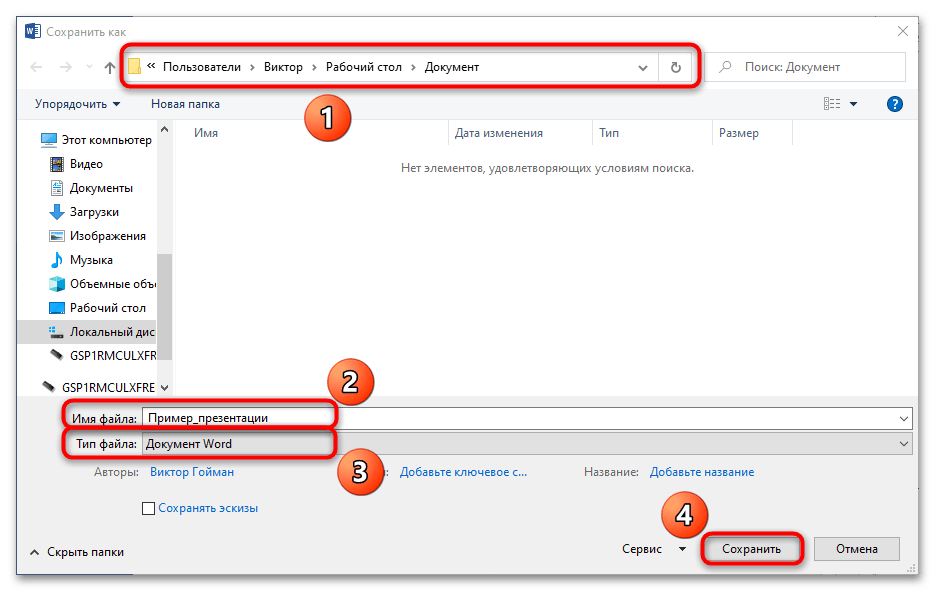
Важно! Если вставлять слайды простым нажатием сочетания клавиш «Ctrl + V», то картинки будут вставляться после предварительного сжатия и их качество существенно снизится. Всегда используйте для этого функцию «Специальная вставка…».
Способ лишен недостатков предыдущего, но требует больше времени и подходит, если презентация содержит не так много слайдов, чтобы утомить в процессе копирования.
Способ 3: Экспортирование средствами Microsoft Office
Современные версии программ из пакета Microsoft Office обладают функциями экспортирования данных из одних приложений и редакторов в другие. Данными функциями можно пользоваться, например, для конвертации документов Word и таблиц Excel в графические файлы и так далее. Для решения рассматриваемой задачи необходимо действовать по нижеприведенной инструкции:
- Откройте презентацию, которую нужно конвертировать в формат DOCX. Для примера опять воспользуемся стандартным шаблоном PowerPoint, демонстрирующим возможности программы.
- Перейдите на вкладку «Файл».
- Щелкните по кнопке «Экспорт».
- Выберите режим экспорта «Создать выдачи».
- Ознакомьтесь с возможностями инструмента и нажмите на кнопку с аналогичным названием.
- Укажите, какой режим отображения будет сгенерирован для сконвертированной презентации, и подтвердите действие кнопкой «ОК».
- Будет автоматически создан документ Word. В данном случае выбрана настройка «Заметки ниже слайдов». Поэкспериментируйте с режимами представления презентации в формате DOCX и выберите тот, который подходит вам больше всего.
- Снова перейдите на вкладку «Файл».
- Нажмите на кнопку «Сохранить» или «Сохранить как».
- После выбора инструмента «Обзор» укажите название документа и папку, куда он будет перемещен (расширение менять не нужно). Кликните на кнопку «Сохранить». Файл создастся по указанному пути.
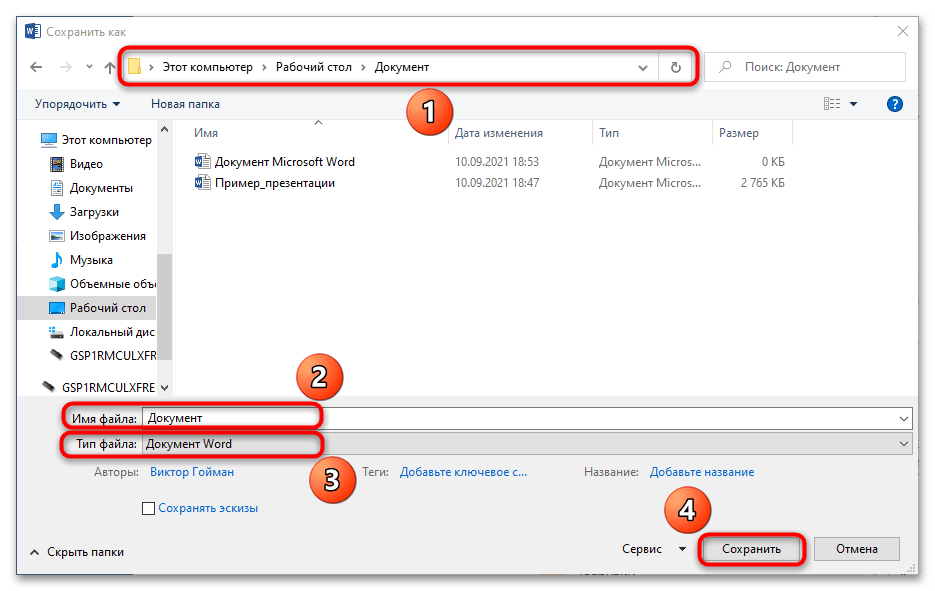
Как видно, этот способ куда более простой и функциональный, ведь экспорт данных между программами новой версии пакета Microsoft Office предлагает вам куда больше настроек и режимов конвертирования. Более того, ничего не придется редактировать, ведь слайды копируются в графическом формате, а не в виде фигур и отдельных элементов.
Еще статьи по данной теме:
Помогла ли Вам статья?
Если вы хотите преобразовать все содержимое файла PowerPoint в файл Word, как вы это сделаете? Нет необходимости устанавливать программное обеспечение или использовать другие программы онлайн-конвертации, пользователи могут делать это прямо в интерфейсе PowerPoint.
При желании мы можем перенести все содержимое PowerPoint в файл Word для редактирования. Реализация тоже очень проста. Вам не придется вручную копировать содержимое каждого слайда PowerPoint в файл Word, но вы можете перенести все слайды PowerPoint в Word всего за несколько шагов. Как скопировать содержимое PowerPoint в Word, администратор сети расскажет в статье ниже.
- Как перенести таблицы из Word в PowerPoint
- Как скопировать данные Word в Excel сохраняет форматирование
- Инструкции по копированию диаграмм из Excel в Word
Шаг 1:
Откройте файл Office 2007 PowerPoint, который вы хотите переместить, затем щелкните значок Office, затем выберите «Опубликовать и создать раздаточные материалы в Microsoft Office Word».
Если вы используете PowerPoint 2010, нажмите «Файл», выберите «Сохранить и отправить» и нажмите «Создать раздаточные материалы».
В PowerPoint 2013 нажмите «Файл», выберите «Экспорт» и «Создать раздаточные материалы».
Шаг 2:
Откроется диалоговое окно «Отправить в Microsoft Office Word», в котором можно выбрать тип для экспорта содержимого в Word. Существует 5 типов экспорта данных, в том числе:
- Заметки рядом со слайдами: позволяет пользователям комментировать заметки справа от слайдов.
- Пусто до следующих слайдов: пустые строки справа от слайдов.
- Примечания под слайдами: позволяет пользователям делать заметки под слайдами.
- Пустые строки под слайдами: пустые строки под слайдом.
- Только контур: текстовый формат (только текст без слайдов).
При первых 4 типах копирования данных PowerPoint будет строка комментария. Пользователи должны выбрать вариант «Только контур» с только содержимым документа без фона слайда. Таким образом, документ будет уменьшен в масштабе.
Наконец, нажмите ОК, чтобы продолжить.
Шаг 3:
Вы ждете, пока откроется файл Word, и увидите содержимое документа PowerPoint.
Итак, с помощью простых шагов, описанных выше, мы можем быстро перенести контент из файлов PowerPoint в файлы Word. Наконец, вам просто нужно отредактировать содержимое документа, такое как шрифт, формат шрифта или вставить содержимое, если хотите.
Узнать больше:
- Создавайте красивые слайды для презентаций PowerPoint с помощью 8 советов
- Инструкции по удалению фоновых изображений с помощью PowerPoint 2010
- Как размыть фоновое изображение в PowerPoint
Желаю всем успехов!
Содержание
- — Как Дублировать слайд в PowerPoint горячие клавиши?
- — Как копировать слайды из презентации в Ворд?
- — Как можно дублировать целевой слайд?
- — Какой клавишей можно запустить демонстрацию слайдов в MS PowerPoint?
- — Какой клавишей можно прервать демонстрацию презентации?
- — Как из презентации перенести схему в Word?
- — Как быстро скопировать текст из презентации?
- — Как презентацию перевести в Word?
Как Дублировать слайд в PowerPoint горячие клавиши?
CTRL + S – Сохранение презентации. ESC – Завершение слайд-шоу. CTRL + D – Дублирование объекта.
Как копировать слайды из презентации в Ворд?
Как быстро вставить слайд PowerPoint в Word
- Для начала выделим слайд в PowerPoint.
- Используете Ctrl+V для вставки слайда в Word.
- Используйте вкладку Создать из файла, чтобы вставить слайды PowerPoint в Word.
Как можно дублировать целевой слайд?
Чтобы выбрать несколько слайдов, щелкните эскиз слайда, затем нажмите и удерживайте клавишу CTRL, щелкая другие эскизы слайдов. На вкладке «Главная» щелкните стрелку рядом с пунктом «Создать слайд», затем щелкните «Дублировать выбранные слайды».
Какой клавишей можно запустить демонстрацию слайдов в MS PowerPoint?
Когда вы подключаетесь к второму экрану, режим докладчика отображается автоматически при запуске слайд-шоу. Чтобы начать презентацию в режиме докладчика , даже если у вас только один экран, нажмите клавиши Alt + F5.
Какой клавишей можно прервать демонстрацию презентации?
Вызовите контекстное меню, щелкнув правой кнопкой мыши непосредственно на экране, или нажмите кнопку в нижнем левом окне экрана (кнопка появится не сразу; возможно нужно будет предварительно подвигать мышкой). В появившемся меню выберите пункт Закончить показ слайдов. Нажмите клавишу Esc.
Как из презентации перенести схему в Word?
Откройте PowerPoint и на вкладке Главная нажмите кнопку Создать слайд. Выберите пункт Слайды из структуры. В диалоговом окне Вставить структуру найдите и выберите структуру Word, а затем нажмите кнопку Вставить.
Как быстро скопировать текст из презентации?
Для начала выделим слайд в PowerPoint. Я нажму на миниатюру слайда, а затем нажму Ctrl+C, чтобы скопировать его в буфер обмена.
Как презентацию перевести в Word?
Нажмите клавиши CTRL+C. Перейдите в Word документа и щелкните в том месте, где должны отображаться данные. На вкладке Главная в группе Буфер обмена щелкните стрелку под кнопкой Вставить и выберите команду Специальная вставка. В списке Как выберите Microsoft Office PowerPoint (объект).
Интересные материалы:
Skype как изменить логин live?
Twitter как изменить ник?
В каком приложении изменить цвет одежды?
В каком приложении можно изменить цвет предмета?
В каком приложении можно изменить цвет волос?
Верхний колонтитул разделы как изменить?
Айпод шафл как закачать музыку?
Apple ipod как закачать музыку?
Что случилось с музыкой в контакте?
Что такое Анданте в музыке?

 . Скопированный слайд будет адаптирован в соответствии с целевой темой.
. Скопированный слайд будет адаптирован в соответствии с целевой темой. . Это означает, что слайд будет сохранять исходный формат темы, а не тему презентации.
. Это означает, что слайд будет сохранять исходный формат темы, а не тему презентации.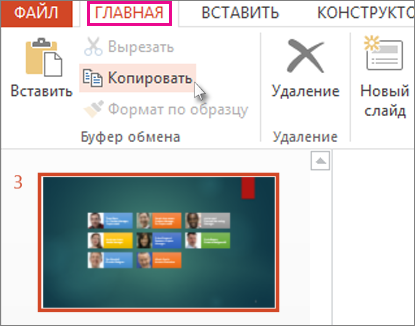
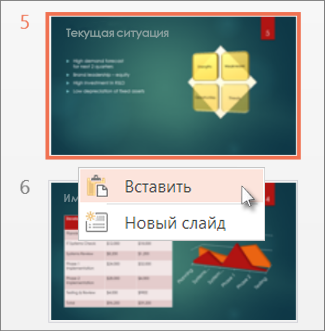



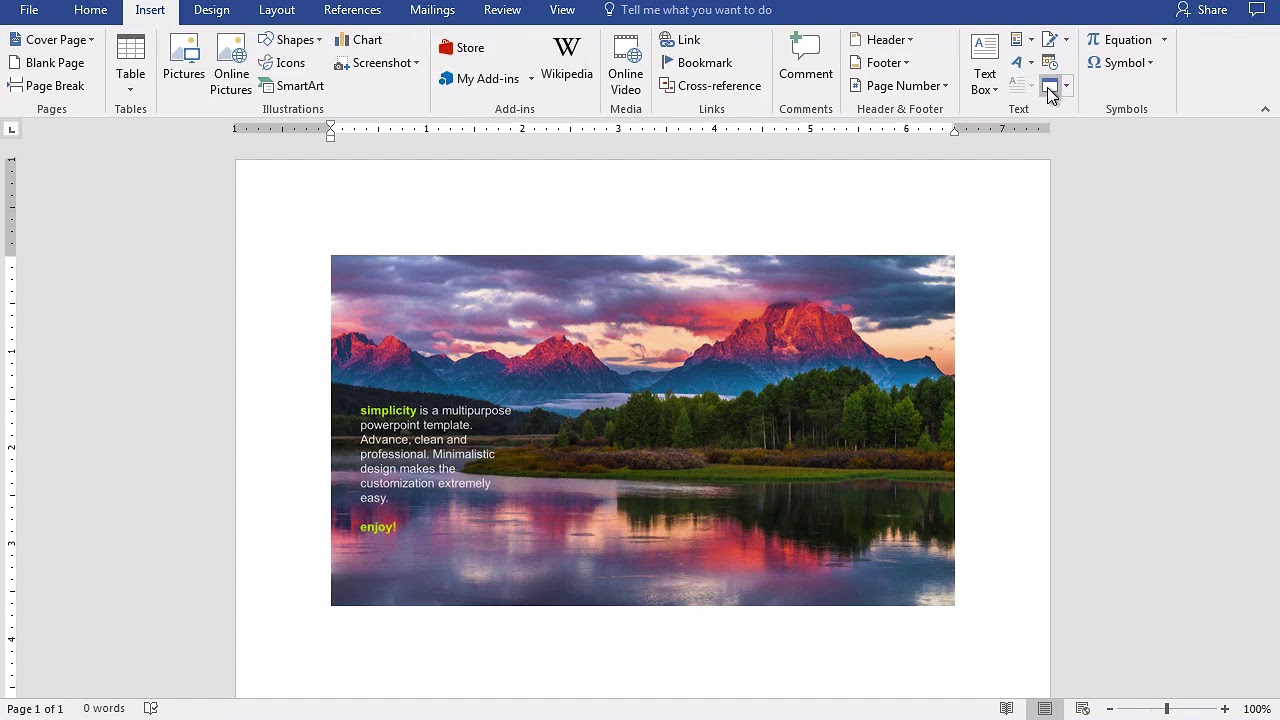
.jpg)
.jpg)
.jpg)
.jpg)
.jpg)
.jpg)
.jpg)
.jpg)
.jpg)